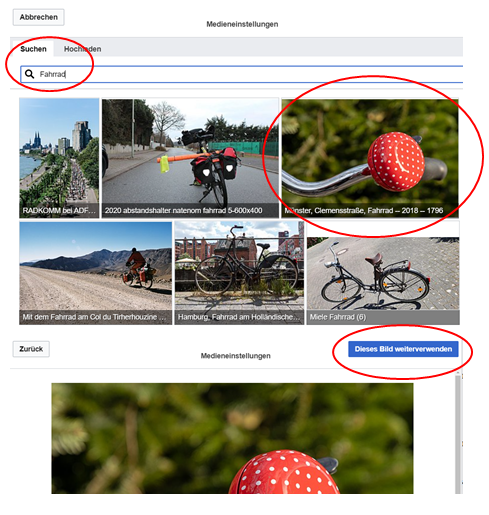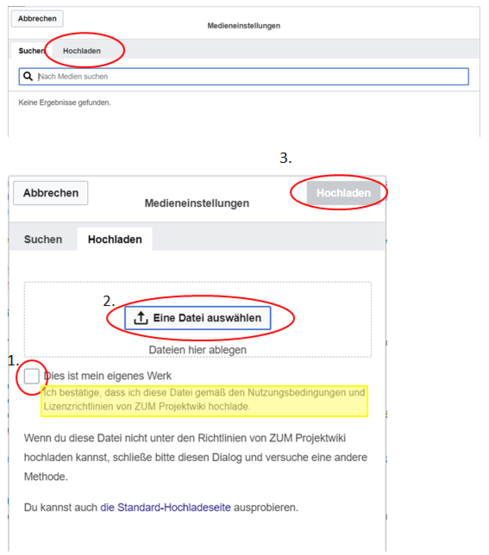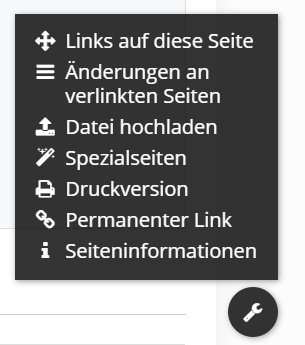Benutzer:FrauSchütze/Hilfe:Medien einbinden: Unterschied zwischen den Versionen
(Die Seite wurde neu angelegt: „Vorlage: Hilfen einbinden {{TOCright}} {{Box|Was bietet diese Seite?| Auf dieser Seite findest du Hilfen zur Einbindung von verschiedenen Medien sowie den notwendigen Lizenzangaben.|Kurzinfo}} == Bilder == Zum Einfügen von Bildern gibt es mehrere Möglichkeiten. {{2Spalten| '''Kurz und einfach:''' Bilder aus dem Archiv der [https://de.wikipedia.org/wiki/MediaWiki Wikimedia Commons] und des ZUM-Unterrichten-Wikis suchen:<br>Über das Bedienelement "Einf…“) Markierung: Quelltext-Bearbeitung 2017 |
Keine Bearbeitungszusammenfassung Markierung: Quelltext-Bearbeitung 2017 |
||
| (5 dazwischenliegende Versionen desselben Benutzers werden nicht angezeigt) | |||
| Zeile 1: | Zeile 1: | ||
{{TOCright}} | {{TOCright}} | ||
{{Box|Was bietet diese Seite?| | {{Box|Was bietet diese Seite?| | ||
| Zeile 12: | Zeile 12: | ||
|'''Für Fortgeschrittene:''' | |'''Für Fortgeschrittene:''' | ||
#Eigene Bilder hochladen:<br>Über das Bedienelement "Einfügen" können auch eigene Bilder aus deinen Dateien hoch geladen werden. Als Standardlizenz ist die Lizenz CC-by-SA 4.0 ausgewählt. Bitte beachte die Nutzungsbedingungen und Lizenzrichtlinien des ZUM-Unterrichten-Wikis (siehe unten).<br>[[Datei:Bilder einfügen - eigene Bilder hochladen.png|left|489px|Bilder einfügen - eigene Bilder hochladen]] | #Eigene Bilder hochladen:<br>Über das Bedienelement "Einfügen" können auch eigene Bilder aus deinen Dateien hoch geladen werden. Als Standardlizenz ist die Lizenz CC-by-SA 4.0 ausgewählt. Bitte beachte die Nutzungsbedingungen und Lizenzrichtlinien des ZUM-Unterrichten-Wikis (siehe unten).<br>[[Datei:Bilder einfügen - eigene Bilder hochladen.png|left|489px|Bilder einfügen - eigene Bilder hochladen]] | ||
#Den '''[[Spezial:Hochladeassistent|Upload-Assistenten]]''' nutzen, um Dateien hochzuladen:<br>An jeder Seite ist unten rechts ein Schraubenschlüssel (wenn man angemeldeter Nutzer ist). Dort gibt es den Punkt "Datei hochladen". Bei dieser Schrittfolge können unterschiedliche Lizenzen ausgewählt werden.<br>[[Datei:Dateien hochladen Upload-Assistent.png|left|Dateien hochladen Upload-Assistent]] | #Den '''[[Spezial:Hochladeassistent|Upload-Assistenten]]''' nutzen, um Dateien hochzuladen:<br>An jeder Seite ist unten rechts ein Schraubenschlüssel (wenn man angemeldeter Nutzer ist). Dort gibt es den Punkt "Datei hochladen". Bei dieser Schrittfolge können unterschiedliche Lizenzen ausgewählt werden.<br>[[Datei:Dateien hochladen Upload-Assistent.png|left|Dateien hochladen Upload-Assistent]] Am Ende des Upload-Dialogs kann man die URL-Angabe des Bilds kopieren und in die Seite einfügen. | ||
}} | }} | ||
==Video- und Audio-Einbindung - YouTube, Vimeo und SoundCloud== | |||
{{2Spalten| | |||
== Video- und Audio-Einbindung - YouTube, Vimeo und SoundCloud == | Es gibt leider keine einfache Möglichkeit, Videos einzubinden. Es muss immer die Quelltextbearbeitung aktiviert werden. | ||
<pre> | | | ||
Hinter <code>#ev:</code> fügt man die Plattform ein (youtube, vimeo oder soundcloud) sowie nach einer Pipe (der gerade Strich) die ID des Videos bzw. der Audiodatei. | |||
<pre><nowiki> | |||
{{#ev:youtube|lJnQChnv1T4}} | {{#ev:youtube|lJnQChnv1T4}} | ||
</ | </nowiki></pre> | ||
Zusätzlich können Parameter zur Breite (in Pixel) und zur Ausrichtung (left, center oder right) eingegeben werden. Empfohlen ist eine Breite von 800 Pixeln bei YouTube und 960 Pixeln bei Vimeo Videos, zudem eine mittige Ausrichtung (center) - damit ist eine gute Darstellung auf allen Displaygrößen gewährt. | |||
<pre><nowiki> | |||
Zusätzlich können Parameter zur Breite (in Pixel) und zur Ausrichtung (left, center oder right) eingegeben werden | |||
<pre> | |||
{{#ev:youtube|lJnQChnv1T4|800|center}} | {{#ev:youtube|lJnQChnv1T4|800|center}} | ||
</pre> | </nowiki></pre> | ||
}} | |||
=== Video Start und Ende setzen=== | |||
=== Video Start und Ende setzen === | |||
Bei vielen Videodiensten kann auch der Start und Endzeitpunkt des Videos gewählt werden. Dazu müssen zusätzliche Parameter mitgegeben werden. Diese variieren je nach Dienst. Bei Youtube verwendet man die Parameter <code>start</code> und <code>end</code>. Diese müssen der Einbettungsfunktion (''#ev'') mitgegeben werden als <code>urlargs</code> Parameter. Um Fehler zu vermeiden, verwenden wir die Einbettungsfunktion ''#evt''. Bei dieser werden alle Parameter benannt. (Bei der Einbettungsfunktion ''#ev'' sind die urlargs der 7. Parameter) | Bei vielen Videodiensten kann auch der Start und Endzeitpunkt des Videos gewählt werden. Dazu müssen zusätzliche Parameter mitgegeben werden. Diese variieren je nach Dienst. Bei Youtube verwendet man die Parameter <code>start</code> und <code>end</code>. Diese müssen der Einbettungsfunktion (''#ev'') mitgegeben werden als <code>urlargs</code> Parameter. Um Fehler zu vermeiden, verwenden wir die Einbettungsfunktion ''#evt''. Bei dieser werden alle Parameter benannt. (Bei der Einbettungsfunktion ''#ev'' sind die urlargs der 7. Parameter) | ||
| Zeile 52: | Zeile 42: | ||
<pre>{{#ev:youtube|lJnQChnv1T4|200|center|||start=300&end=388}}</pre> | <pre>{{#ev:youtube|lJnQChnv1T4|200|center|||start=300&end=388}}</pre> | ||
{{#evt: | |||
service=youtube | service=youtube | ||
|id=lJnQChnv1T4 | |id=lJnQChnv1T4 | ||
| Zeile 60: | Zeile 50: | ||
}} | }} | ||
=== Videos in Spalten === | ===Videos in Spalten=== | ||
Soll ein Video in einem 2-Spalten Layout eingebunden werden, empfiehlt sich eine Breite von 460 Pixeln. Außerdem sollte es ebenfalls mittig ausgerichtet sein, damit es auf kleinen Displays gut angezeigt wird. | Soll ein Video in einem 2-Spalten Layout eingebunden werden, empfiehlt sich eine Breite von 460 Pixeln. Außerdem sollte es ebenfalls mittig ausgerichtet sein, damit es auf kleinen Displays gut angezeigt wird. | ||
| Zeile 80: | Zeile 70: | ||
{{#ev:youtube|lJnQChnv1T4|460|center}} | {{#ev:youtube|lJnQChnv1T4|460|center}} | ||
}} | }} | ||
{{Hilfe Navigation}} | |||
Aktuelle Version vom 22. Mai 2024, 09:01 Uhr
Bilder
Zum Einfügen von Bildern gibt es mehrere Möglichkeiten.
Kurz und einfach:
Bilder aus dem Archiv der Wikimedia Commons und des ZUM-Unterrichten-Wikis suchen:Über das Bedienelement "Einfügen" kannst du Medien (u.a. Bilder) im Archiv der Wikimedia Commons suchen und direkt in deine Seiten einfügen. Es müssen keine weiteren Angaben gemacht werden.
- Eigene Bilder hochladen:
Über das Bedienelement "Einfügen" können auch eigene Bilder aus deinen Dateien hoch geladen werden. Als Standardlizenz ist die Lizenz CC-by-SA 4.0 ausgewählt. Bitte beachte die Nutzungsbedingungen und Lizenzrichtlinien des ZUM-Unterrichten-Wikis (siehe unten). - Den Upload-Assistenten nutzen, um Dateien hochzuladen:
An jeder Seite ist unten rechts ein Schraubenschlüssel (wenn man angemeldeter Nutzer ist). Dort gibt es den Punkt "Datei hochladen". Bei dieser Schrittfolge können unterschiedliche Lizenzen ausgewählt werden.
Am Ende des Upload-Dialogs kann man die URL-Angabe des Bilds kopieren und in die Seite einfügen.
Video- und Audio-Einbindung - YouTube, Vimeo und SoundCloud
Es gibt leider keine einfache Möglichkeit, Videos einzubinden. Es muss immer die Quelltextbearbeitung aktiviert werden.
Hinter #ev: fügt man die Plattform ein (youtube, vimeo oder soundcloud) sowie nach einer Pipe (der gerade Strich) die ID des Videos bzw. der Audiodatei.
{{#ev:youtube|lJnQChnv1T4}}
Zusätzlich können Parameter zur Breite (in Pixel) und zur Ausrichtung (left, center oder right) eingegeben werden. Empfohlen ist eine Breite von 800 Pixeln bei YouTube und 960 Pixeln bei Vimeo Videos, zudem eine mittige Ausrichtung (center) - damit ist eine gute Darstellung auf allen Displaygrößen gewährt.
{{#ev:youtube|lJnQChnv1T4|800|center}}
Video Start und Ende setzen
Bei vielen Videodiensten kann auch der Start und Endzeitpunkt des Videos gewählt werden. Dazu müssen zusätzliche Parameter mitgegeben werden. Diese variieren je nach Dienst. Bei Youtube verwendet man die Parameter start und end. Diese müssen der Einbettungsfunktion (#ev) mitgegeben werden als urlargs Parameter. Um Fehler zu vermeiden, verwenden wir die Einbettungsfunktion #evt. Bei dieser werden alle Parameter benannt. (Bei der Einbettungsfunktion #ev sind die urlargs der 7. Parameter)
{{#evt:
service=youtube
|id=lJnQChnv1T4
|urlargs=start=300&end=388
|dimensions=200
|alignment=center
}}
oder mit #ev
{{#ev:youtube|lJnQChnv1T4|200|center|||start=300&end=388}}
Videos in Spalten
Soll ein Video in einem 2-Spalten Layout eingebunden werden, empfiehlt sich eine Breite von 460 Pixeln. Außerdem sollte es ebenfalls mittig ausgerichtet sein, damit es auf kleinen Displays gut angezeigt wird.
{{2Spalten
|
Lorem ipsum dolor sit amet, consetetur sadipscing elitr, sed diam nonumy eirmod tempor invidunt ut labore et dolore magna aliquyam erat, sed diam voluptua.
|
{{#ev:youtube|lJnQChnv1T4|460|center}}
}}
Lorem ipsum dolor sit amet, consetetur sadipscing elitr, sed diam nonumy eirmod tempor invidunt ut labore et dolore magna aliquyam erat, sed diam voluptua.
- Einstieg
Inhalte erstellen
Erste Schritte, Seiten anlegen, Links anlegen
Anforderungen an Seiten im ZUM-Unterrichten
Mindestumfang, gewünschte Artikel, Kategorien, Didaktik
Medien einbinden
Bilder, Videos, Geogebra, ZUMPad, etc., Lizenzen
![]() Interaktive Übungen einbinden
Interaktive Übungen einbinden
H5P, Learningapps, R-Quiz
- Vorlagen
![]() Lernpfade
Lernpfade
Navigation, Lösung verstecken, Unterseiten
Kästen
Kästen für verschiedene Anwendungsfälle
Überblick
Überblick über weitere Hilfen
- Wartung und Pflege
Wartung und Pflege
Spezialseiten, unbenutzte Kategorien, gesuchte Seiten